In un recente articolo, abbiamo accennato che per cancellare la PRAM si digita una combinazione di tasti all’avvio del Mac. Qualcuno ricorderà che c’è un’altra combinazione di tasti che attiva il Recovery Mode. Ma sono solo queste le possibili “modifiche” al processo di avvio di OS X e del Mac? No: ci sono anche altre possibilità che magari vengono sfruttate meno ma che vale la pena conoscere per potervi ricorrere nel caso di debba avviare il Mac a fronte di un’emergenza. Partiamo però da quello a cui abbiamo accennato: PRAM e Recovery mode.
Cmd+Alt+P+R
Questa è la sequenza che serve a cancellare la Parameter RAM, o PRAM. È una memoria in cui OS X conserva diverse informazioni legate alla configurazione del sistema, in particolare le periferiche collegate, l’impostazione dello schermo, le specifiche del disco. Azzerando la PRAM si riportano tutti i parametri ai valori di default e questo può essere un modo per risolvere alcuni comportamenti instabili del Mac.
Cmd+R
Attiva il Recovery Mode, in italiano modalità di ripristino. Il Mac si avvia da una piccola partizione nascosta che viene creata durante le installazioni di OS X. Questa partizione contiene l’essenziale per accedere ad alcune utility con cui cercare di riparare un Mac non funzionante, eseguire il ripristino di un backup di Time Machine o reinstallare il sistema operativo scaricandolo da Internet.

Shift
Basta questo semplice tasto per avviare il Mac in Safe Boot. Si tratta di una modalità di funzionamento “sicura” perché OS X carica il minimo indispensabile per funzionare e soprattutto non attiva moduli software o driver di terze parti. È una modalità che serve quando ci sono incompatibilità software nel nostro ambiente di lavoro: partendo da un OS X “pulito” dovrebbe essere più semplice capire cosa non va. Inoltre, se il Mac non funziona bene nemmeno in Safe Boot vuol dire che il nostro problema è quasi certamente hardware.
Alt
Anche in questo caso basta un tasto modificatore per un avvio diverso: con lo Startup Manager. Come lascia intendere il suo nome, impedisce l’avvio di OS X dal disco di default e presenta una semplice interfaccia tramite cui scegliere da quale dei dischi collegati al Mac vogliamo avviare il computer. Quando lo Startup Manager è attivo possiamo anche aggiungere altri dischi, ad esempio via USB. Il modulo li mostrerà una volta connessi.
T
Premere il tasto T all’avvio attiva il Target Mode, che in sintesi blocca l’avvio del Mac ma permette a un altro Mac collegato via FireWire o Thunderbolt di accedere ai suoi dati. In pratica il Target Mode trasforma il Mac in un disco esterno “passivo”. Serve quando un Mac ha problemi e vogliamo controllare il suo disco con un altro computer per verificarne il buon funzionamento. E se vogliamo fare gli esoterici, possiamo anche porre un Mac in Target Mode e usarlo come disco di avvio di un secondo Mac, attivando su questo lo Startup Manager.

L’anima Linux: Cmd+V e Cmd+S
Quello che noi consideriamo come OS X è in fondo un’interfaccia grafica posta su un cuore Linux. Se vogliamo vedere un po’ il dietro le quinte dell’avvio del sistema operativo usiamo Cmd+V per attivare il Verbose Mode e vedere tutti i dettagli di cosa OS X carica, imposta e configura. Per curiosità ma anche per vedere se ci sono indicazioni di qualche problema. Il passo successivo è Cmd+S, il Single User Mode. In questa modalità l’avvio è come abbiamo appena descritto, ma mentre alla fine del Verbose Mode appare comunque l’interfaccia grafica familiare di OS X, in Sigle User Mode ci resta l’interfaccia a linea di comando di Linux. Non è un ambiente consigliato ai poco esperti perché la probabilità di fare danni è elevata, come nel Terminale e anche di più. Digitando exit il Mac passa alla sua normale interfaccia grafica.


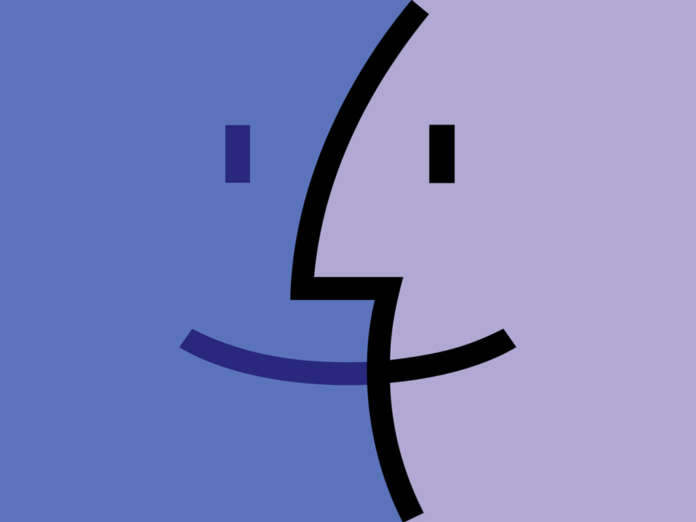
[…] va "bloccato" prima dell'avvio del sistema operativo. Bisogna quindi avviare il Mac in modalità Recovery, arrivare alla schermata delle utility OS X e lanciare il Terminale. A questo punto diamo prima il […]